新版代号为
"Alexandria"新版本引入了许多重要的新特性和增强功能,官网首页写着一下大字介绍:
The Delphi 11 Release Supports High-DPI and 4k+ screens, provisioning for Windows 11, Android 30 API and the macOS 64-bit ARM M1 processor大概意思是说支持高分屏(4k+ 显示器);支持 Windows 11、Android 30 API 和 macOS 64 位 ARM M1 处理器
第 0 步、先去官网下载 https://www.embarcadero.com/cn/products/delphi 下载需要填写一些信息,试用序列号就会发送到你的邮箱了。
找到免费试用下载,文件大概 153 MB左右,下载速度很快,估计有国内服务器,
第 1 步、语言选择还是照旧四种语言,没有中文版
第 2 步、同意协议
第 3 步、选择“Options”设置安装路径
第 4 步、我选择试用一下
第 5 步、耐心等待即可
第 6 步、检查你的邮箱,输入序列信息。
第 7 步、大概率会出现注册失败的情况,请继续看如何解决
第 8 步、选择下方的“Trouble connection? Use Embarcadero web registration.”
第 9 步、复制网址到计算机的浏览器中打开继续
第 10 步、如果第九步失败了请链接一下地址继续https://reg.codegear.com/srs6/activation.do
第 11 步、打开注册页面,输入邮件中的“Serial Number”和 第六步窗口中的“Registration Code”,点击 NEXT
第 12 步、成功注册,提示下载或者发送激活文件,选择直接下载即可。
第 13 步、已经成功得到了激活文件“reg6060_1646282012000.txt”文件。
第 14 步、在“Embarcadero Product Registration”界面选择“Advanced”按钮,进入高级注册界面。
第 15 步、在打开的“Embarcadero License Management”中选择“Import…”导入刚才的激活文件。
第 16 步、成功导入了,接下来进入安装界面了。
第 17 步、进入安装选项选择,我这个选择了 Delphi 和 C++ Builder 两个,这两个都需要用到,点击“Continue”继续。
第 18 步、接下来的“Additional Options”中我选择了 Samples 和 Help 内容,根据自己需求选择即可,点击“Install”开始安装。
第 19 步、耐心等待,去冲杯吧。
第 20 步、安装过程出现连接服务器错误了,可能需要访问国外服务器吧,这个大家自己想办法吧,看到下面提示画面就代表安装完毕了。
第21步、启动画面还是挺科技感的。感觉像 DNA 呀
第22步、终于不是千年不变的 Courier New 字体了,和 VSCode 默认一样的字体了。
第23步、看看 Help 菜单的 About 界面,按住 Alt 键,输入 T E A M,彩蛋依旧。
第 24 步、界面图标换了,好像好看点了
第 25 步,照旧编译一个 HelloWorld 程序试试效果。
好了,到此为止,Delphi 11 已经安装完毕了,有安装 Windows 11 的小伙伴试试效果吧。
测试环境:Win10 1607 版本